1、移动面
【移动面】可直接在实体或曲面模型上等距、平移以及旋转面和特征,对于中间格式数据的编辑是非常有用。它有三种不同的方式:
1)偏移——以指定距离等距移动所选面或特征。
2)平移——以指定距离在所选方向上平移所选面或特征。
3)旋转——以指定角度绕所选轴旋转所选面或特征。
2、删除面
【删除面】主要用于处理有瑕疵和不需要的面,主要类型如下:
删除——从曲面实体删除面,或从实体中删除一个或多个面来生成曲面。
删除和修补——您可以从曲面实体或实体中删除一个面,并自动修补和剪裁实体。
删除和填补——删除面并生成单个面以封闭任何间隙。
*****选择选项***:当您在模型上选择数个实体并按 Delete 时,"选择选项"对话框出现。对话框为动态显示,根据您在模型上所选择的实体而显示适当的选择。
必须选择曲面实体的边线再按delete才会弹出包含【删除孔】选项的【选择选项】对话框,否则会直接进入【删除特征】和【删除面】命令中。
删除特征——删除整个特征及任何相关的特征。
删除面——显示删除面 PropertyManager。
删除孔——删除任何使用简单直孔或异型孔向导特征所生成的孔,需要有曲面实体。

本文将以一个中间格式的数据来介绍移动面和删除面的应用方法。
2、移动面和删除面操作实例
步骤1 打开.X_t文件
直接将零件"Move_Face.x_t"拖放到Solidworks窗口中,弹出新建零件模板对话框,选择一模板(或直接按ESC),单位为mm,然后弹出【特征识别】对话框,选择【否】,然后将显示类型改变【带边线上色】,如下图所示。
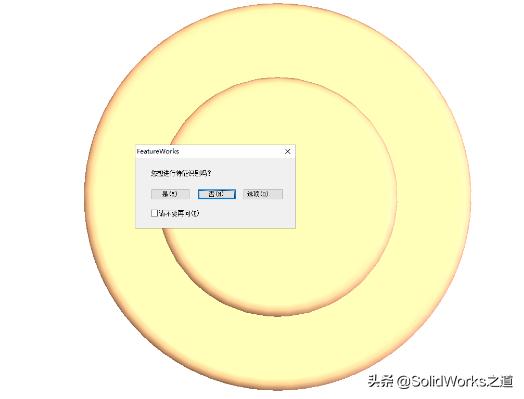
步骤2 扩展大圆柱的长度
单击【插入】/【面】/【移动面】,类型为【平移】,以上视面作为方向基准,选择下图所示的面进行平移,距离为10,如下图所示。

步骤3 删除圆角
在曲面工具栏中单击【删除面】,类型【删除和修补】,选择所有的圆角面,如下图所示。

步骤4 增大大圆柱直径并添加倒角
单击【插入】/【面】/【移动面】,类型为【等距】,距离为5,,选择下图所示的面,如下图所示。

单击【倒角】,为所有棱边添加C2的倒角,如下图所示。

保存并关闭文件。
实例文件源:s/13IoIbu615hvamrI3Zp7Tmg
提码:jqpu
软件13SP5版
,




